Nokia C6 Black: Начало работы
Начало работы: Nokia C6 Black
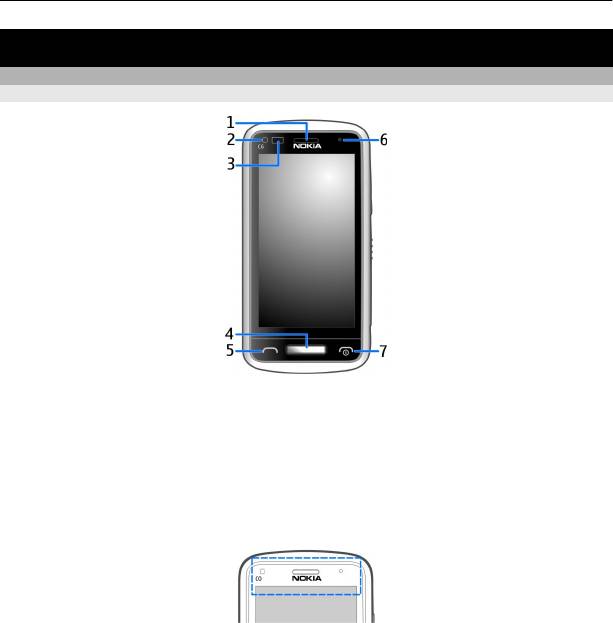
8 Начало работы
Начало работы
Клавиши и компоненты
Передняя панель
1 Динамик
2 Датчик освещенности
3 Датчик расстояния. Автоматически отключает сенсорный экран во время
вызовов.
4 Клавиша меню
5 Клавиша вызова
6 Дополнительная камера
7 Клавиша разъединения и включения
Не закрывайте область над сенсорным экраном, например, защитной пленкой или
лентой.
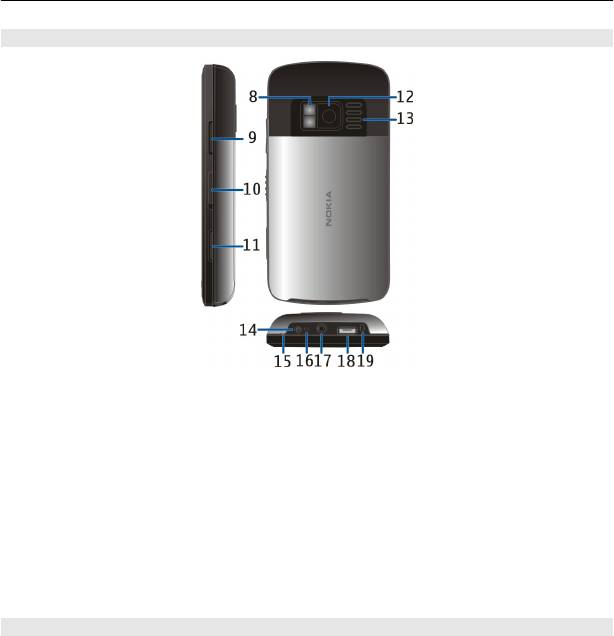
Начало работы 9
Боковые, задняя и нижняя панели
8 Вспышка / фонарик камеры
9 Клавиша регулировки громкости и увеличения масштаба
10 Переключатель блокировки и выключатель фонарика
11 Кнопка камеры
12 Камера
13 Громкоговоритель
14 Разъем для подключения зарядного устройства
15 Крючок ремешка для кисти
16 Индикатор уровня заряда
17 Разъем Nokia AV (3,5 мм)
18 Разъем Micro USB
19 Микрофон
Сенсорный экран
При управлении устройством легко касайтесь экрана кончиками пальцев. При этом
экран не реагирует на касание ногтями.
Если кончики пальцев холодные, экран может не реагировать на касания.
Чтобы избежать образования царапин на сенсорном экране, никогда не
используйте настоящую ручку, карандаш или другие острые предметы для ввода
текста.
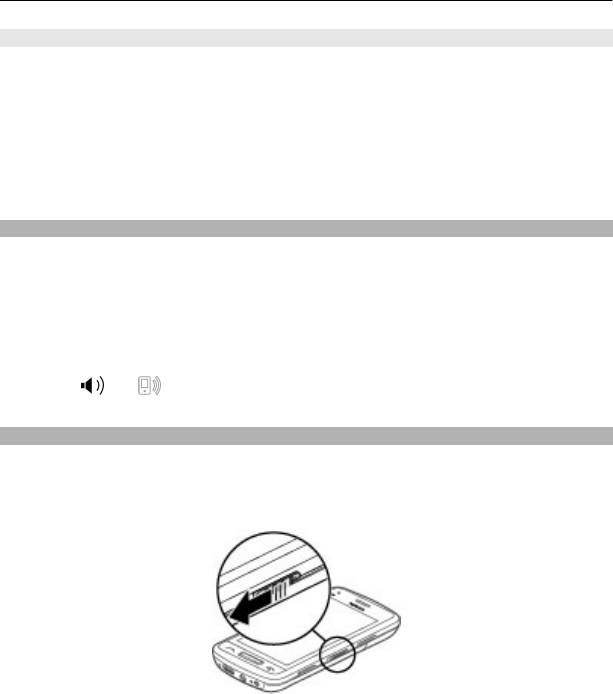
10 Начало работы
Фонарик
Вспышку камеры можно использовать в качестве фонарика. Для включения или
выключения фонарика передвиньте и удерживайте переключатель блокировки
в течение двух секунд.
Фонарик можно использовать только на главном экране. Можно включить
фонарик, находясь на главном экране, когда клавши и экран устройства
заблокированы.
Не направляйте фонарик кому-либо в глаза.
Изменение громкости сигналов вызовов, композиций или видео
Используйте клавиши громкости.
Громкость можно настроить во время вызова или когда приложение активно.
Встроенный громкоговоритель позволяет говорить и слушать на небольшом
расстоянии, при этом необязательно держать устройство около уха.
Включение или выключение громкоговорителя во время вызова
Выберите
или .
Блокировка и разблокировка клавиш и экрана
Чтобы не допустить случайного выполнения вызова, когда устройство находится
в чехле или в сумке, заблокируйте клавиши и экран устройства.
Сдвиньте переключатель блокировки.
Совет. Если переключатель блокировки отсутствует, чтобы разблокировать
устройство, нажмите клавишу меню и выберите Разблок..
Настройка автоматической блокировки клавиш и экрана
1 Выберите Меню > Параметры и Телефон > Дисплей > Задерж. бл. экр. и
клав..
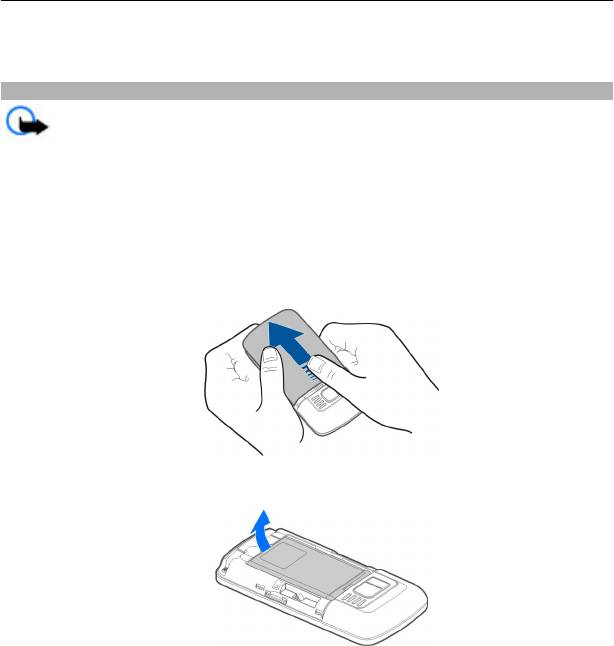
Начало работы 11
2 Укажите время, по истечении которого клавиши и экран автоматически
заблокируются.
Установка SIM-карты
Важное замечание. Не устанавливайте в это устройство карты micro-SIM
или карты micro-SIM с адаптером. Устройство не поддерживает использование
карт micro-SIM; при использовании несовместимых SIM-карт возможно
повреждение карты или устройства, а также утрата информации, записанной на
карте.
Не наклеивайте на SIM-карту наклейки.
1 Чтобы открыть заднюю панель устройства, нажмите на нее пальцами,
сдвиньте и поднимите панель.
2 Извлеките аккумулятор.
3 Откройте крышку гнезда SIM-карты.
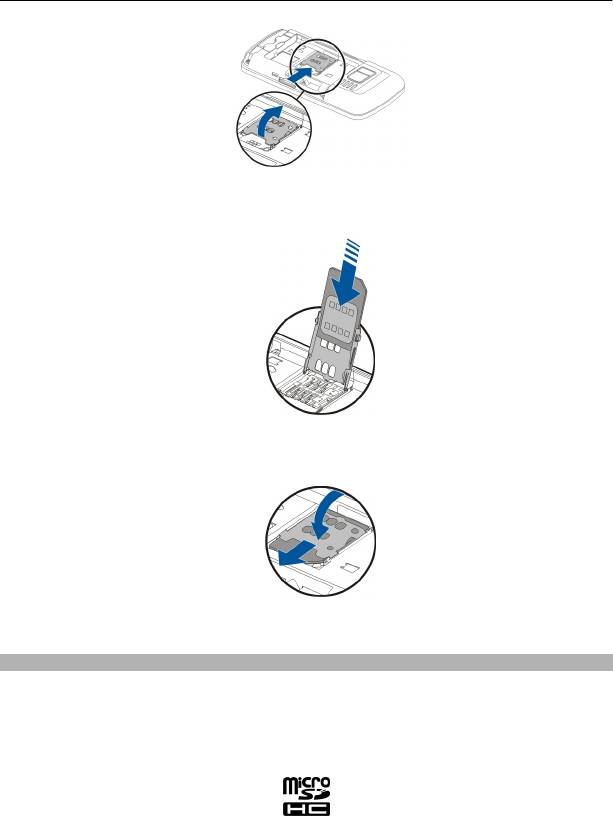
12 Начало работы
4 Вставьте SIM-карту в держатель карты. Убедитесь в том, что область контактов
карты памяти обращена вниз.
5 Закройте держатель SIM-карты и сдвиньте крышку держателя, чтобы
зафиксировать ее.
6 Установите аккумулятор и заднюю панель.
Установка и извлечение карты памяти
Используйте только совместимые карты памяти MicroSD и MicroSDHC (с классом
скорости 4 для HD-видео), рекомендованные корпорацией Nokia для данного
устройства. Использование несовместимых карт памяти может привести к
повреждению самой карты и устройства, а также порче информации, записанной
на карте памяти.
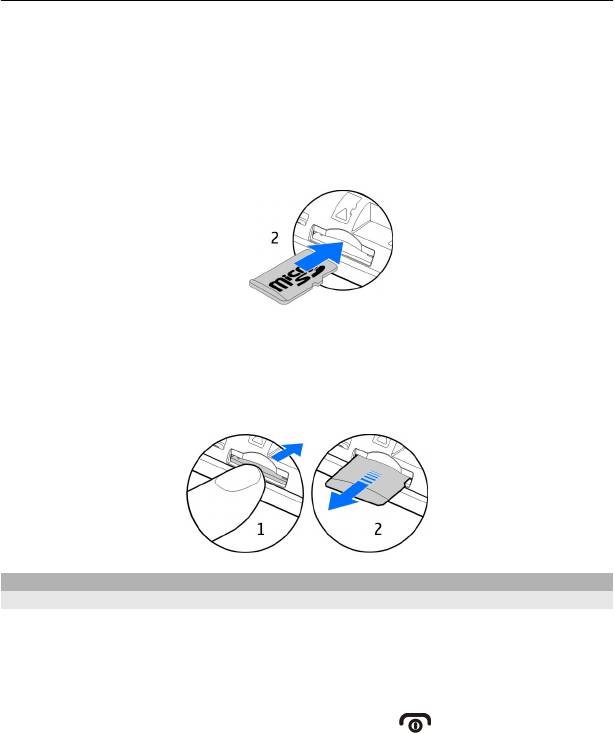
Начало работы 13
Не наклеивайте на карту памяти наклейки.
Установка карты памяти
Если карта памяти еще не установлена, выполните следующие действия:
1 Снимите заднюю панель.
2 Убедитесь в том, что контакты карты памяти обращены вниз.
Вставьте карту внутрь до щелчка.
3 Установите заднюю панель на место.
Извлечение карты памяти
1 Вставьте карту внутрь до щелчка.
2 Извлеките карту.
Зарядка
Об аккумуляторе
В устройстве установлен съемный аккумулятор. Осуществляйте перезарядку
аккумулятора только с помощью зарядных устройств Nokia, рекомендованных для
подключения к данному устройству. Для зарядки устройства можно использовать
совместимый кабель USB для передачи данных.
При низком уровне заряда аккумулятора включается режим экономии энергии.
Для отключения режима экономии энергии нажмите
и выберите Откл. реж.
экон. энерг.. При включенном режиме экономии энергии изменение настроек
определенных приложений невозможно.
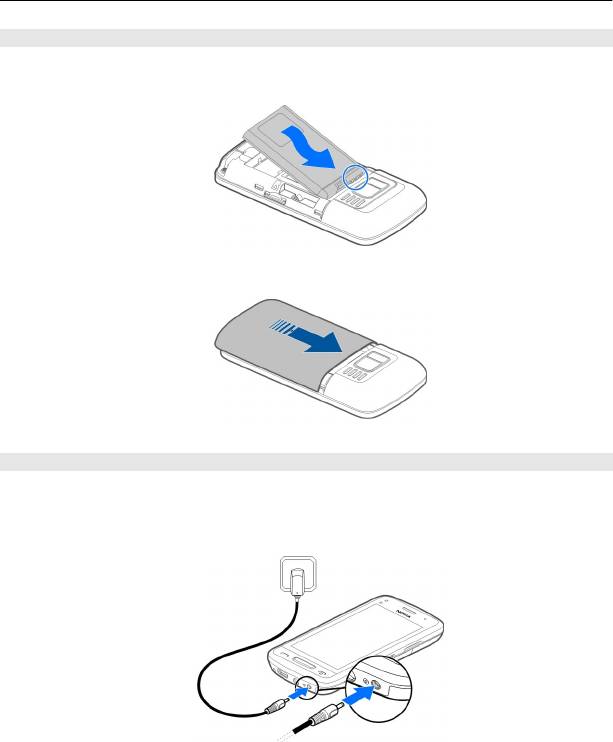
14 Начало работы
Установка аккумулятора
1 Снимите заднюю панель.
2 Выровняйте контакты аккумулятора, вставьте аккумулятор.
3 Установите заднюю панель на место.
Зарядка аккумулятора
Аккумулятор поставляется частично заряженным, однако перед первым
включением устройства может потребоваться перезарядка аккумулятора.
При отображении индикатора низкого заряда выполните следующие действия:
1
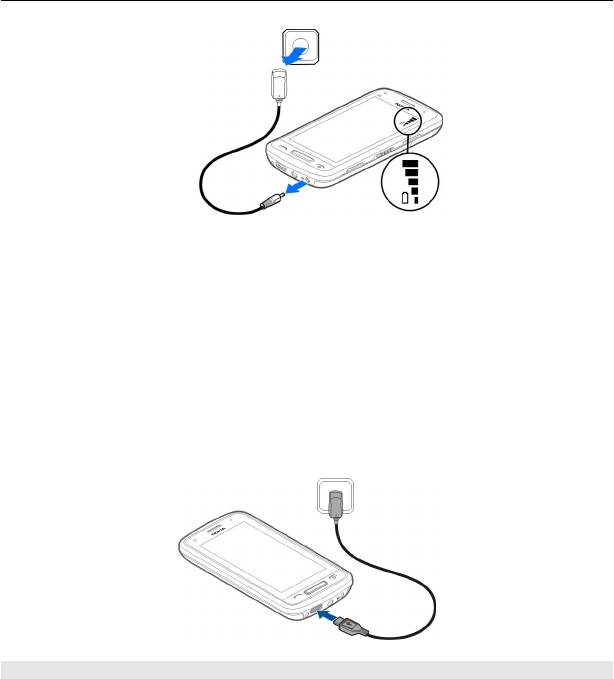
Начало работы 15
2
Необязательно заряжать аккумулятор в течение какого-либо определенного
времени. Можно использовать устройство во время зарядки.
Если аккумулятор полностью разряжен, пройдет несколько минут до появления
на дисплее индикатора уровня заряда аккумулятора или до того, как телефон
можно будет использовать для посылки вызовов.
Если аккумулятор длительное время не использовался, перед началом зарядки,
возможно, потребуется
подключить зарядное устройство, затем отключить и
вновь подключить его.
Совет. Для зарядки аккумулятора можно также использовать совместимое
зарядное устройство USB.
Зарядка аккумулятора через USB
Аккумулятор разрядился, а под рукой нет зарядного устройства? Можно
использовать совместимый кабель USB для подключения к совместимому
устройству, например компьютеру.
Во избежание повреждения разъема для подключения зарядного устройства
аккуратно подключайте и отключайте кабель зарядного устройства.
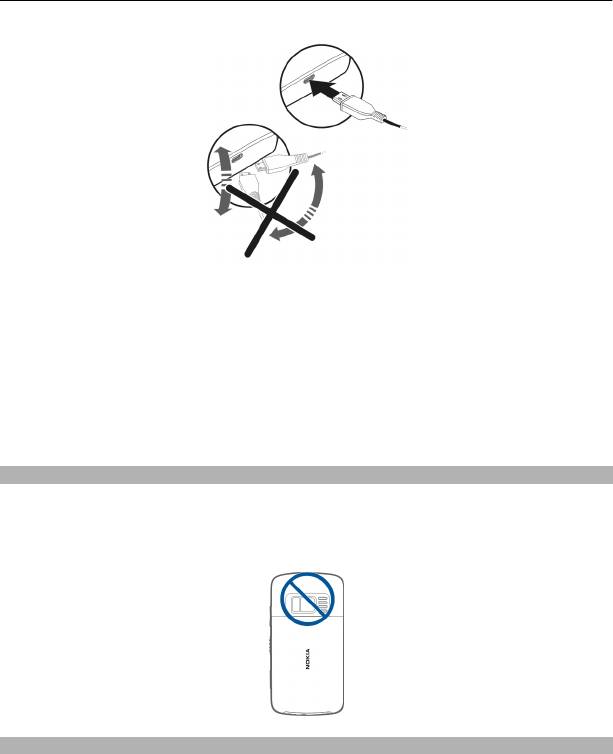
16 Начало работы
При подключении к компьютеру одновременно с зарядкой можно выполнять
синхронизацию устройства.
Зарядка через кабель USB для передачи данных занимать больше времени и может
не работать при использовании концентратора USB без электропитания.
Устройство заряжается быстрее при подключении к сетевой розетке.
Во время зарядки аккумулятора горит светодиодный индикатор зарядки рядом с
разъемом USB. При низком уровне заряда
аккумулятора индикатор уровня заряда
мигает. Подготовка к началу зарядки может занять некоторое время.
Расположение антенны
Не следует без необходимости прикасаться к антенне во время передачи или
приема. Прикосновение к антеннам ухудшает качество связи, может привести к
нецелесообразному увеличению мощности излучаемого сигнала и сокращению
времени работы аккумулятора.
Крепление ремешка для кисти
Проденьте ремешок для кисти в отверстие, как показано на рисунке, и установите
заднюю панель.
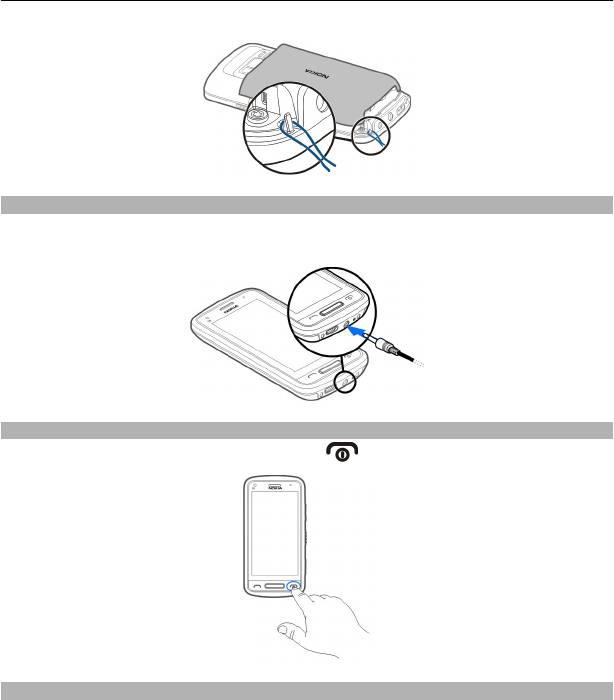
Начало работы 17
Мини-гарнитура
К устройству можно подключить совместимую мини-гарнитуру или совместимые
наушники.
Включение и выключение устройства
Нажмите и удерживайте нажатой клавишу
.
Учетная запись Nokia и услуги Ovi Nokia
При первом включении устройства можно создать учетную запись Nokia для
доступа к услугам Ovi Nokia.
С помощью услуг Ovi и учетной записи Nokia можно, например, выполнять
следующие действия:
• Посматривать состояния друзей из различных служб социальных сетей
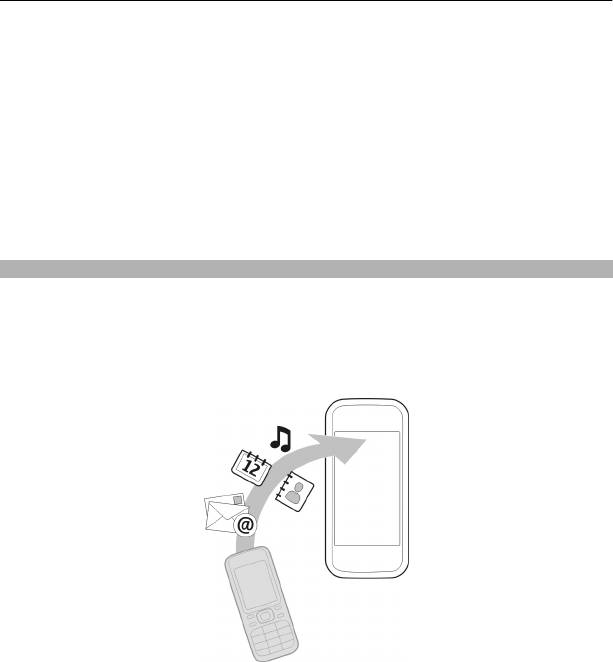
18 Начало работы
• Загружать игры, приложения, видеоклипы, изображения, темы и мелодии из
магазина Ovi
• Добираться до нужного места с помощью пешеходной и автомобильной
навигации
• Осуществлять резервное копирование контактов и управлять ими в Интернет-
службе Ovi
Для получения дополнительных сведений об услугах Ovi перейдите по адресу
www.ovi.com.
Чтобы создать учетную запись Nokia в другое время, войдите в службу Ovi с
устройства,
Вам будет предложено создать учетную запись.
Копирование контактов или изображений со старого устройства
Хотите скопировать необходимую информацию с предыдущего совместимого
устройства Nokia и быстро начать использовать новое устройство. Используйте
приложение Перенос данных для бесплатного копирования содержимого,
например контактов, записей календаря и изображений, на новое устройство.
Выберите Меню > Приложения > Средства > Настр. тел. и Прдч данных.
Если на старом устройстве Nokia нет приложения Перенос данных, новое
устройство передает это приложение в сообщении. Откройте такое сообщение на
старом устройстве и следуйте отображаемым инструкциям.
1 Выберите устройство, к которому необходимо подключиться, и выполните
сопряжение устройств. Функция Bluetooth должна быть включена.
2 Если для подключения к другому устройству требуется код доступа, введите
его. На обоих
устройствах должен быть введен заданный Вами код доступа. В
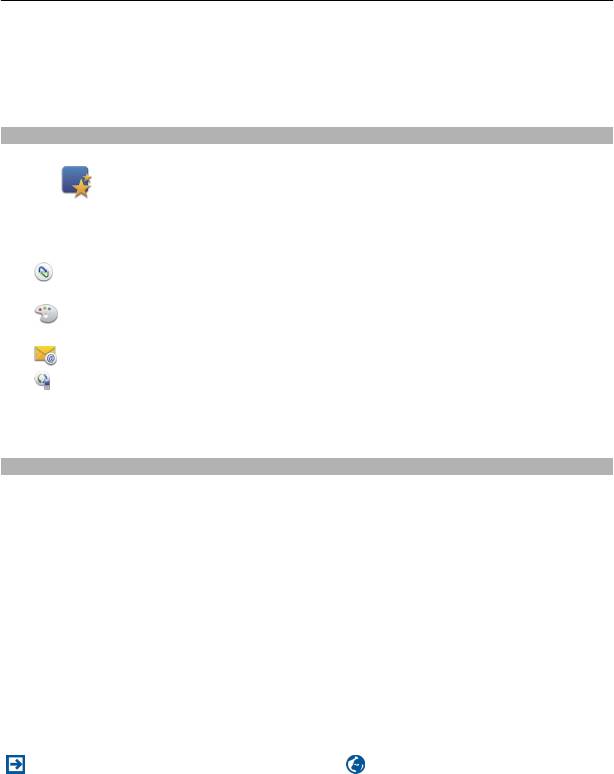
Начало работы 19
некоторых устройствах используется фиксированный код доступа. Более
подробные сведения см. в руководстве по эксплуатации устройства.
Код доступа действителен только для текущего подключения.
3 Выберите содержимое и выберите OK.
Настройка устройства
Для определения некоторых основных настроек устройства выберитеНастр. тел.
ссылку
, находящуюся на одном из главных экранов. Для перехода к другому
главному экрану проведите пальцем по экрану влево или вправо.
С помощью Настр. тел. можно выполнить следующие действия:
•
Копировать контакты, изображения и другое содержимое с предыдущего
устройства Nokia
•
Выполнить персональную настройку устройства, изменив сигнал вызова и
тему экрана
•
Настроить электронную почту
•
Обновить программное обеспечение устройства
Для определения настроек в другое время можно выбрать Меню >
Приложения > Средства > Настр. тел..
Использование руководства по эксплуатации в устройстве
Выберите Меню > Приложения > Руков-во.
Открытие руководства по эксплуатации из приложения
Выберите Функции > Руководство. Данная функция доступна не во всех
приложениях.
Поиск сведений в руководстве по эксплуатации
Когда руководство по эксплуатации открыто, выберите Функции > Найти и
введите букву или слово в поле поиска.
Переключение между руководством по
эксплуатации и приложением
Нажмите и удерживайте нажатой клавишу меню, проведите пальцем влево или
вправо и выберите необходимое приложение.
Ссылки на соответствующие разделы могут быть приведены в конце инструкций.
обозначает ссылку на связанный раздел, а — на Интернет-страницу.
Оглавление
- Содержание
- Техника безопасности
- Начало работы
- Установка Nokia Ovi Suite на компьютере
- Знакомство с Интернет-службами Ovi компании Nokia
- Основное использование
- Персональная настройка
- Телефон
- Контакты
- Сообщения
- Почта
- Интернет
- Социальные сети
- Камера
- Изображения и видеоклипы
- Видеоклипы и ТВ
- Музыка и звук
- Карты
- Управление временем
- Офис
- Связь
- Управление устройством
- Поиск дополнительной информации
- Устранение неполадок
- «Зеленые» советы
- Информация об авторских правах и другие уведомления
- Алфавитный указатель





